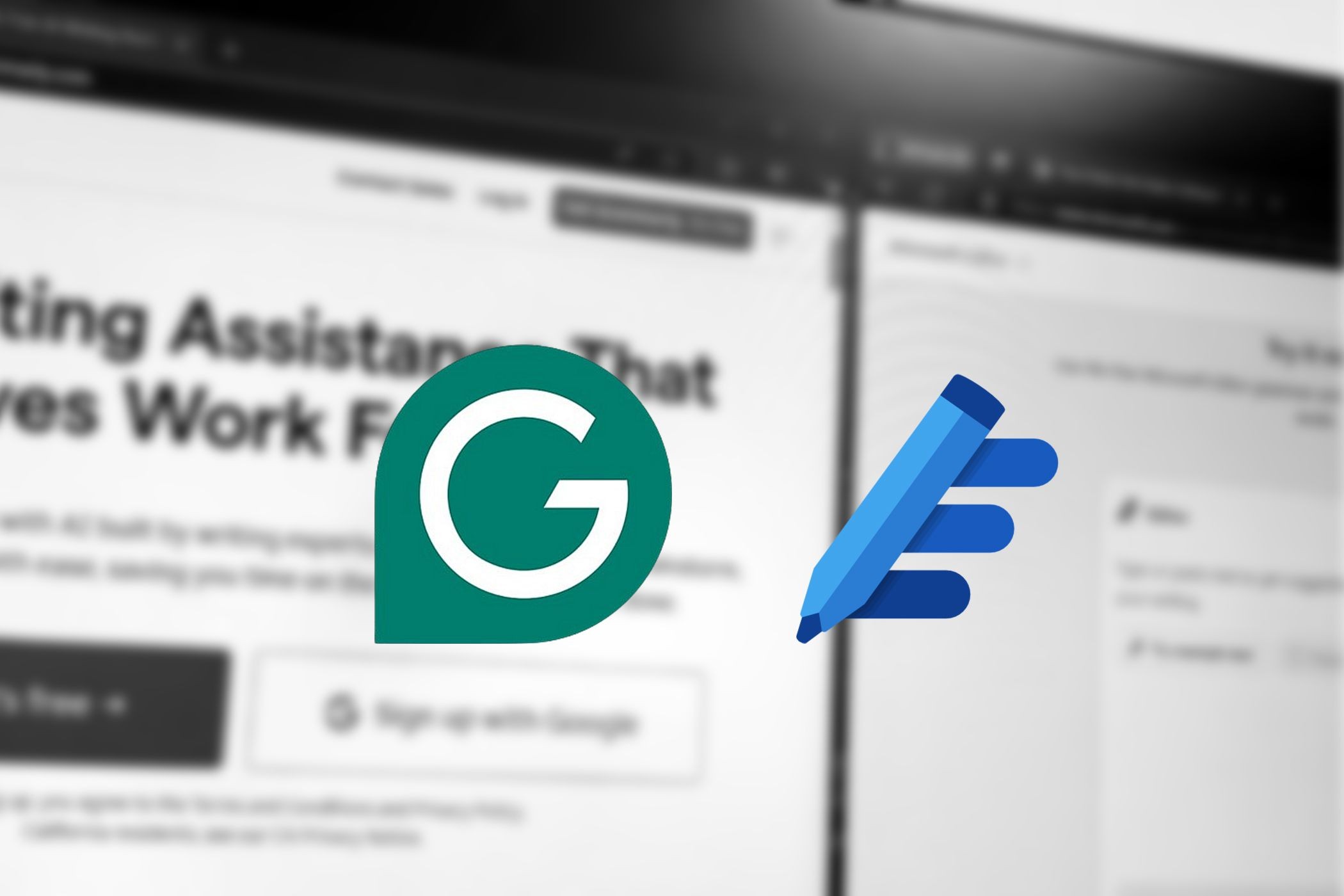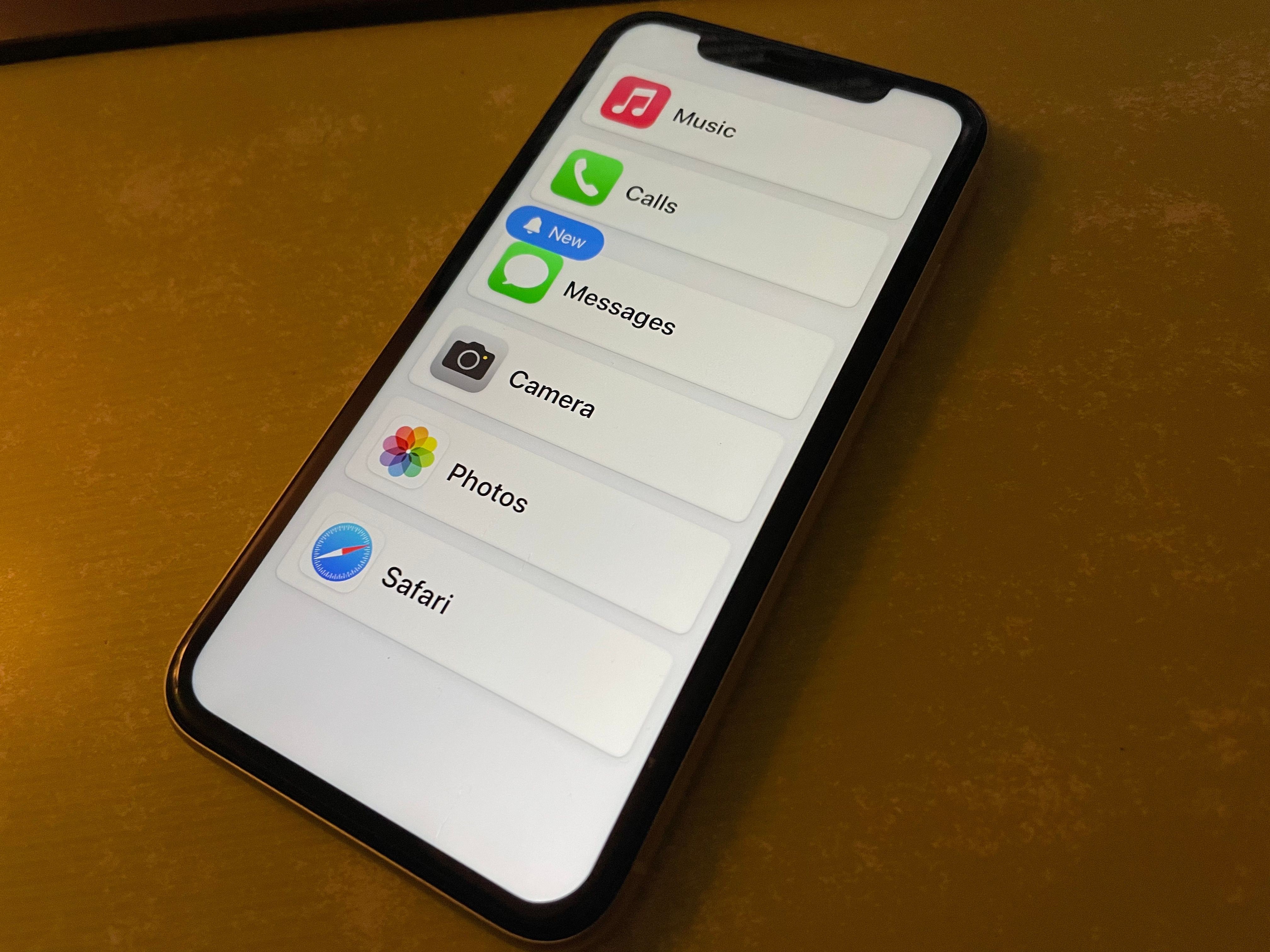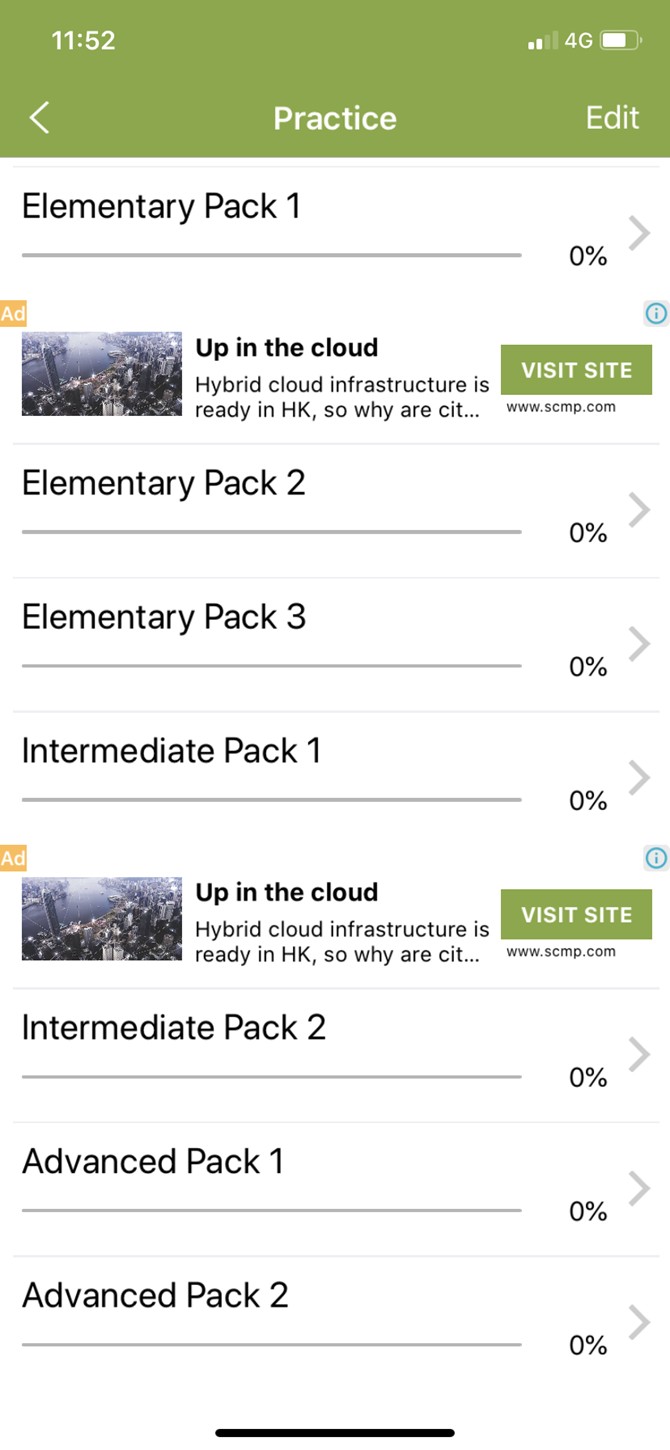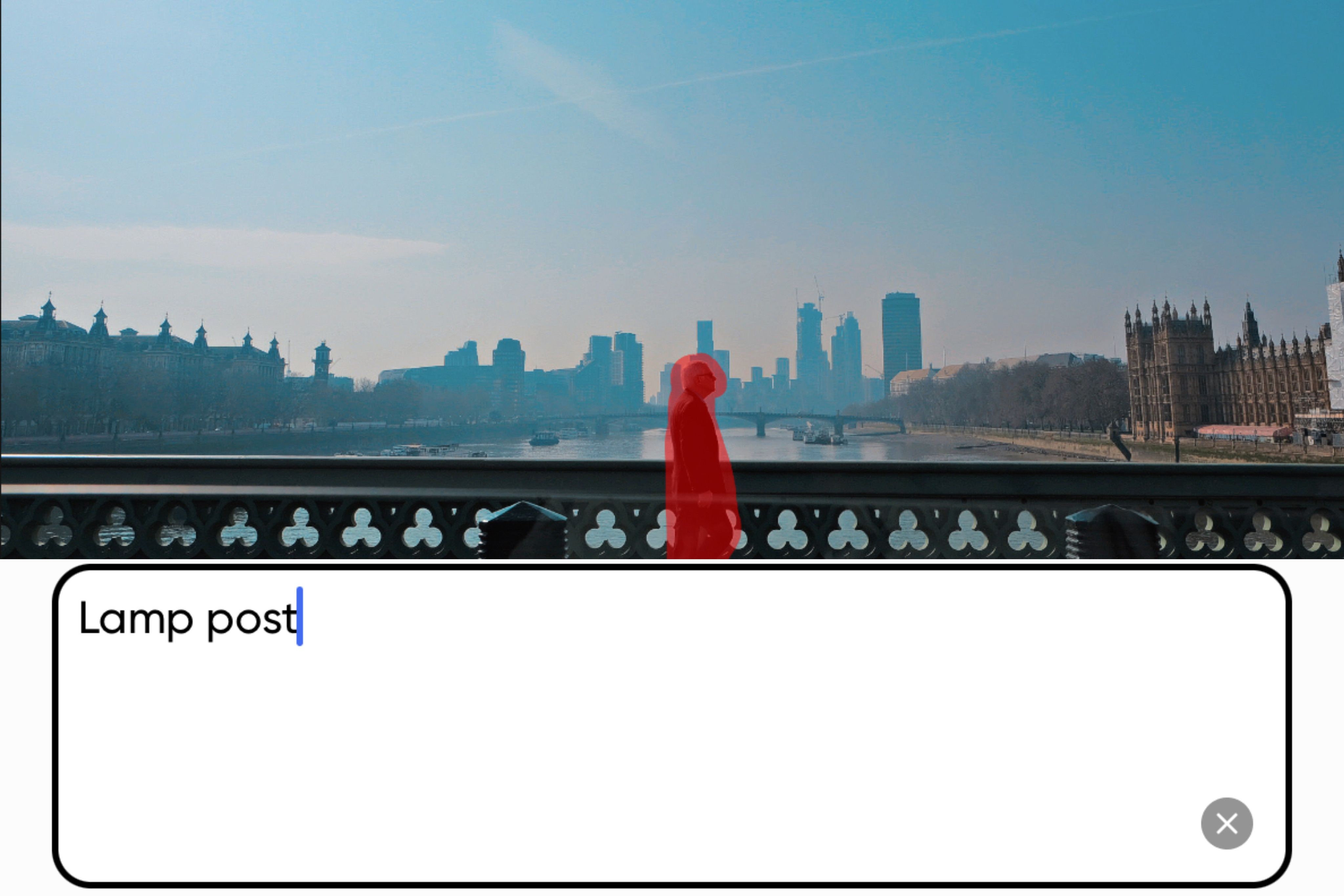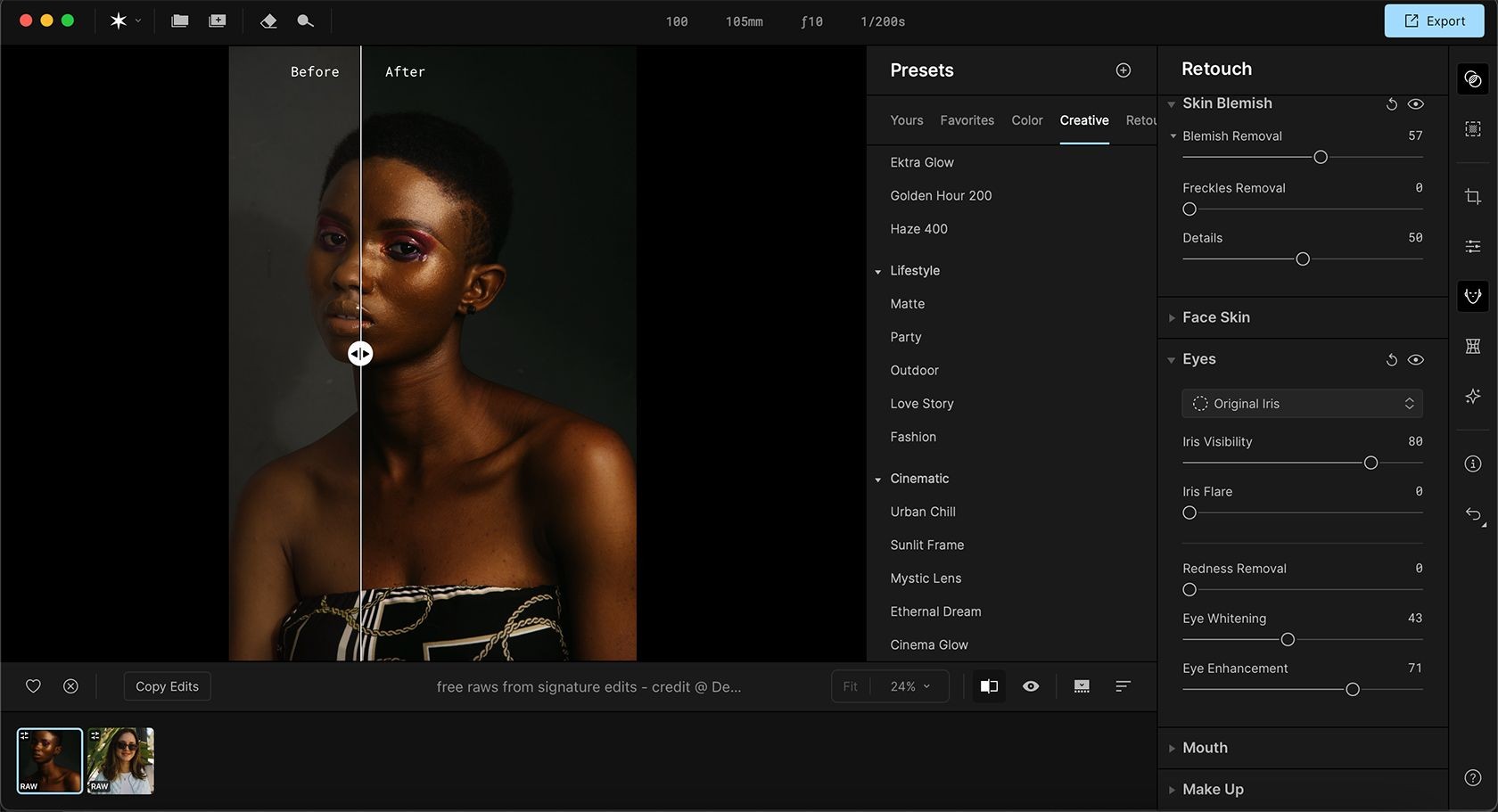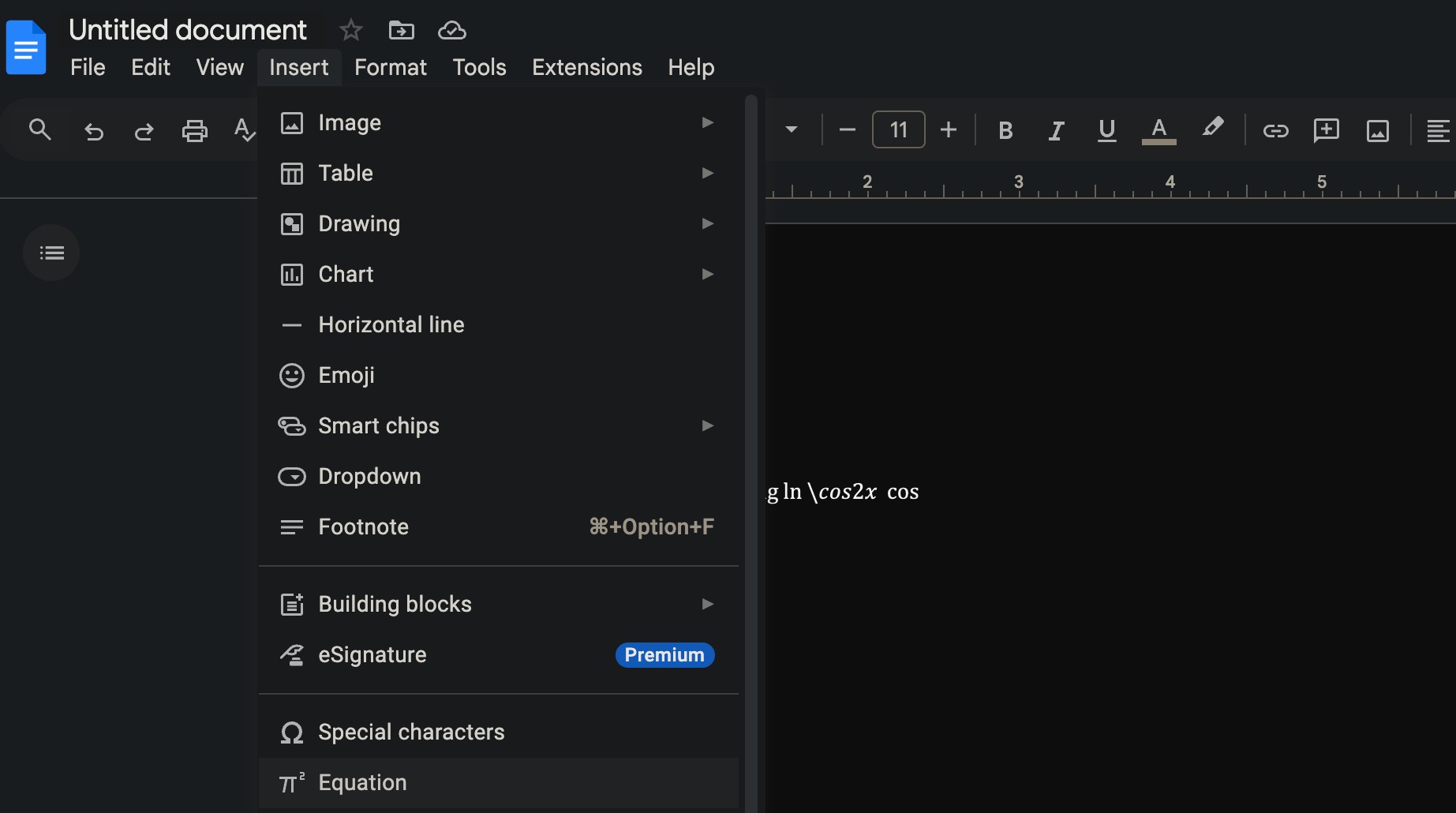Contents
Google Photos là một công cụ tuyệt vời để sao lưu ảnh và video của bạn lên đám mây, giúp bạn dễ dàng truy cập chúng từ bất kỳ thiết bị nào. Bài viết này sẽ hướng dẫn bạn cách cài đặt và sử dụng Google Photos trên iPhone và Android, cũng như cách truy cập và quản lý ảnh của bạn trên máy tính.
Sao Lưu Ảnh Lên Đám Mây
Khi ảnh và video của bạn được đồng bộ với Google Photos, chúng sẽ được tải lên tài khoản Google của bạn trên đám mây, lưu trữ trên một trong những máy chủ dữ liệu từ xa của Google. Dịch vụ này cho phép bạn truy cập chúng từ bất kỳ thiết bị nào như điện thoại thông minh, máy tính bảng hoặc máy tính, miễn là bạn đăng nhập vào cùng một tài khoản Google.
Điều này có nghĩa là bạn có thể xóa các hình ảnh gốc trên thiết bị của mình và vẫn giữ một bản sao trực tuyến. Tuy nhiên, lưu ý rằng mặc dù Google Photos tách biệt với Google Drive và không thể truy cập từ Google Drive, nhưng nó vẫn tính vào dung lượng lưu trữ tổng thể của tài khoản Google của bạn. Nếu bạn đang thiếu dung lượng, bạn có thể xóa một số ảnh hoặc video hoặc xem xét tăng dung lượng lưu trữ đám mây của Google cho Photos, Drive và Gmail.
Sử Dụng Google Photos Trên Android
Một số điện thoại Android được cài đặt sẵn ứng dụng Google Photos. Nếu không, bạn có thể tải về từ Google Play Store. Khi mở ứng dụng, Google Photos sẽ hiển thị bất kỳ hình ảnh nào bạn đã lưu trữ trên đám mây cho tài khoản của mình, ngay cả khi chúng được chụp từ một thiết bị khác.
Tải về: Google Photos cho Android (Miễn phí)
Khi kích hoạt sao lưu trên Google Photos, bất kỳ ảnh hoặc video nào bạn chụp trên điện thoại Android sẽ được đồng bộ tự động lên đám mây. Để đảm bảo dịch vụ sao lưu được bật, hãy nhấn vào ảnh hồ sơ của bạn ở góc trên bên phải của ứng dụng Google Photos. Nếu bạn có nhiều tài khoản trên điện thoại Android, hãy đảm bảo đây là tài khoản bạn muốn sử dụng cho Google Photos.
Một bảng thông tin sẽ xuất hiện. Nếu bạn thấy “Sao lưu đã tắt”, hãy nhấn vào tùy chọn Bật sao lưu, sau đó nhấn Bật sao lưu để xác nhận. Google Photos sẽ bắt đầu đồng bộ ảnh từ thiết bị của bạn lên đám mây, như được hiển thị trong bảng thông tin.
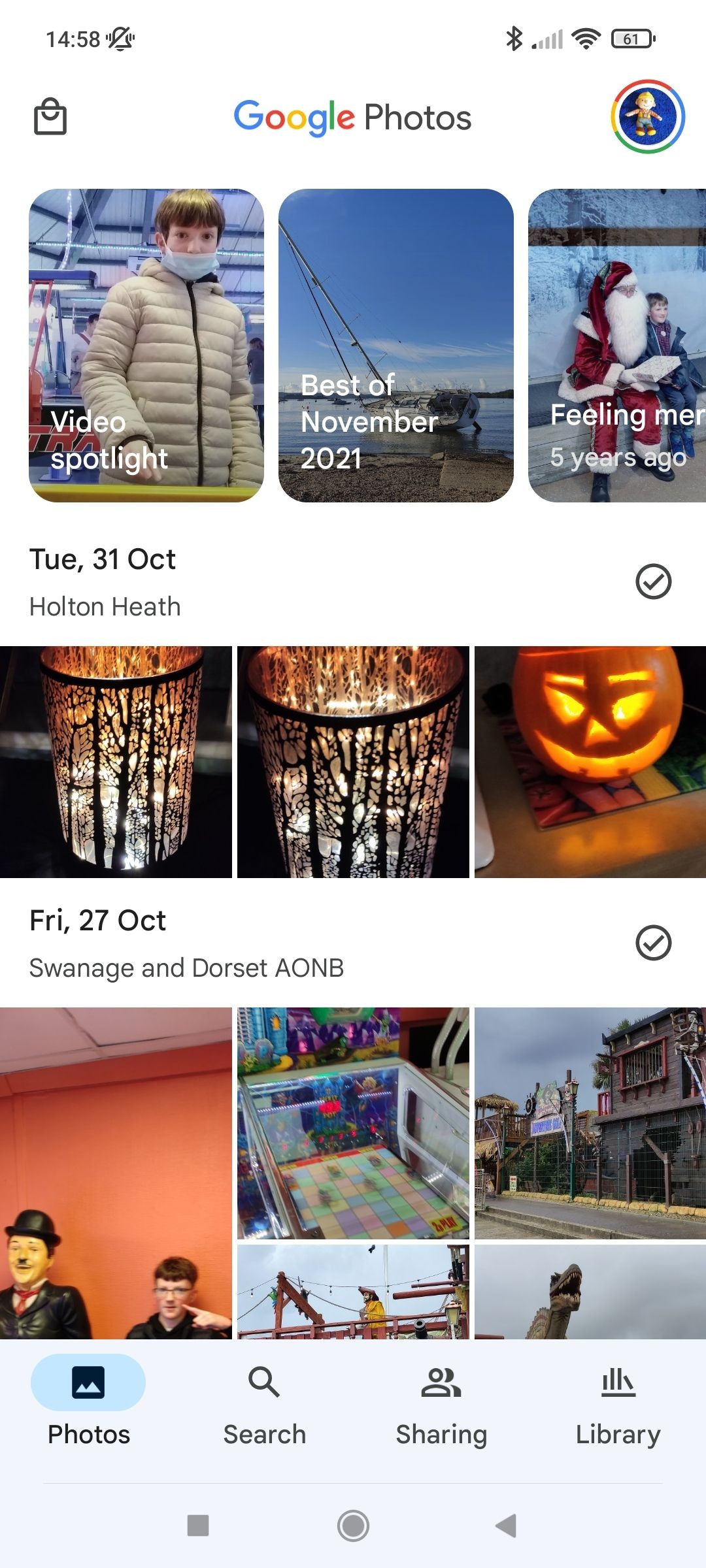 Ảnh trong ứng dụng Google Photos trên Android
Ảnh trong ứng dụng Google Photos trên Android
Nếu bạn muốn tắt sao lưu tự động lên Google Photos, hãy nhấn vào ảnh hồ sơ của bạn, sau đó vào tùy chọn Sao lưu, nhấn vào biểu tượng ba chấm (góc trên bên phải) và chọn Cài đặt sao lưu. Sau đó nhấn vào công tắc Sao lưu để tắt. Kéo xuống, bạn cũng có thể thay đổi chất lượng sao lưu, có sử dụng dữ liệu di động để đồng bộ hay không, và có sao lưu hình ảnh từ các thư mục ứng dụng được chọn trên thiết bị hay không.
Sử Dụng Google Photos Trên iPhone hoặc iPad
Để xem tất cả các ảnh và video Google Photos trên thiết bị iOS, bạn cần tải về ứng dụng Google Photos cho iPhone hoặc iPad từ App Store.
Tải về: Google Photos cho iOS (Miễn phí)
Khi mở ứng dụng, bạn cần Đăng nhập vào tài khoản Google tương ứng với nơi lưu trữ các ảnh và video Google Photos hiện có của bạn (nếu có). Nếu bạn đã thiết lập một tài khoản Google trên thiết bị của mình (cho Google Drive hoặc Gmail), bạn có thể sử dụng tài khoản đó.
Sau khi đăng nhập, bạn sẽ được cung cấp tùy chọn Sao lưu dưới dạng [tên của bạn]. Nhấn vào nó và chọn xem bạn muốn lưu trữ ảnh và video ở Chất lượng gốc hay sử dụng tùy chọn Tiết kiệm dung lượng. Google Photos sẽ bắt đầu sao lưu ảnh trên thiết bị của bạn lên tài khoản.
Nhấn vào ảnh hồ sơ của bạn (góc trên bên phải) sẽ hiển thị bảng thông tin về dung lượng tài khoản và các mục đã sao lưu mà bạn có thể chọn xóa khỏi thiết bị. Nhấn vào Cài đặt Google Photos sẽ hiển thị thêm các tùy chọn. Nếu bạn muốn tắt đồng bộ tự động lên Google Photos, hãy nhấn vào Sao lưu hoàn tất, sau đó vào biểu tượng bánh răng, và chuyển công tắc Sao lưu & đồng bộ.
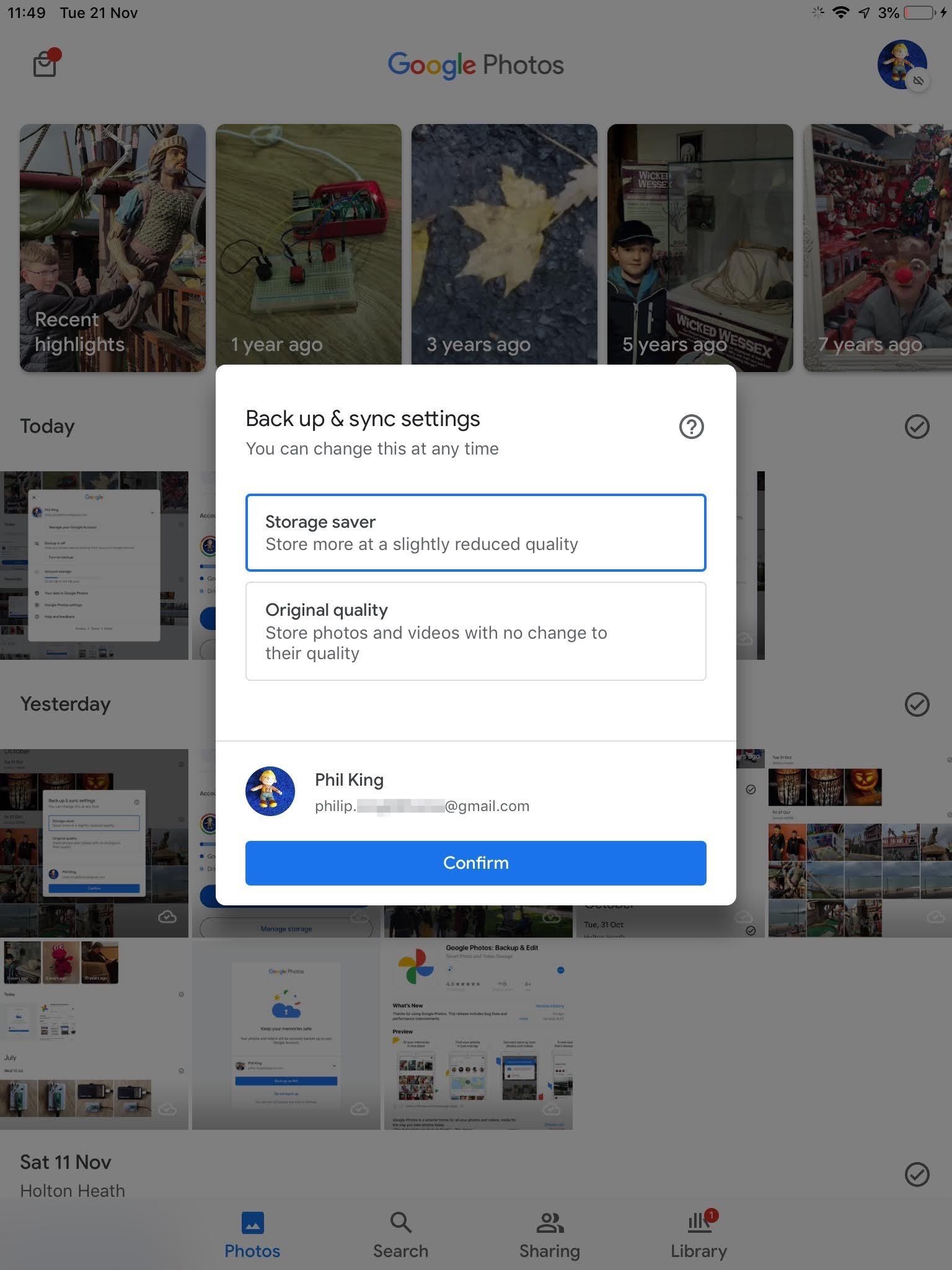 Ứng dụng Google Photos trên iOS thiết lập chất lượng tải lên
Ứng dụng Google Photos trên iOS thiết lập chất lượng tải lên
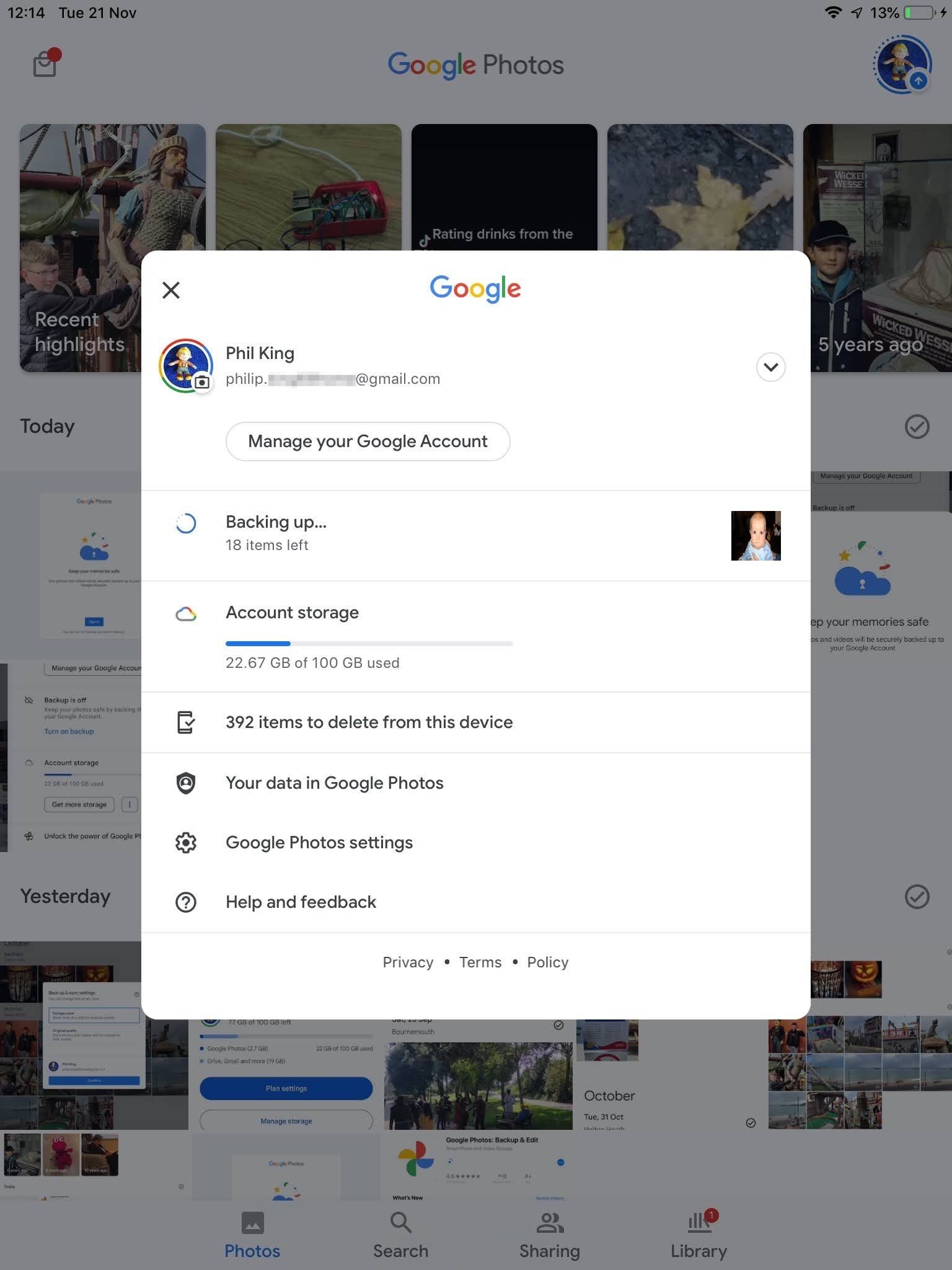 Ứng dụng Google Photos trên iOS đang sao lưu ảnh
Ứng dụng Google Photos trên iOS đang sao lưu ảnh
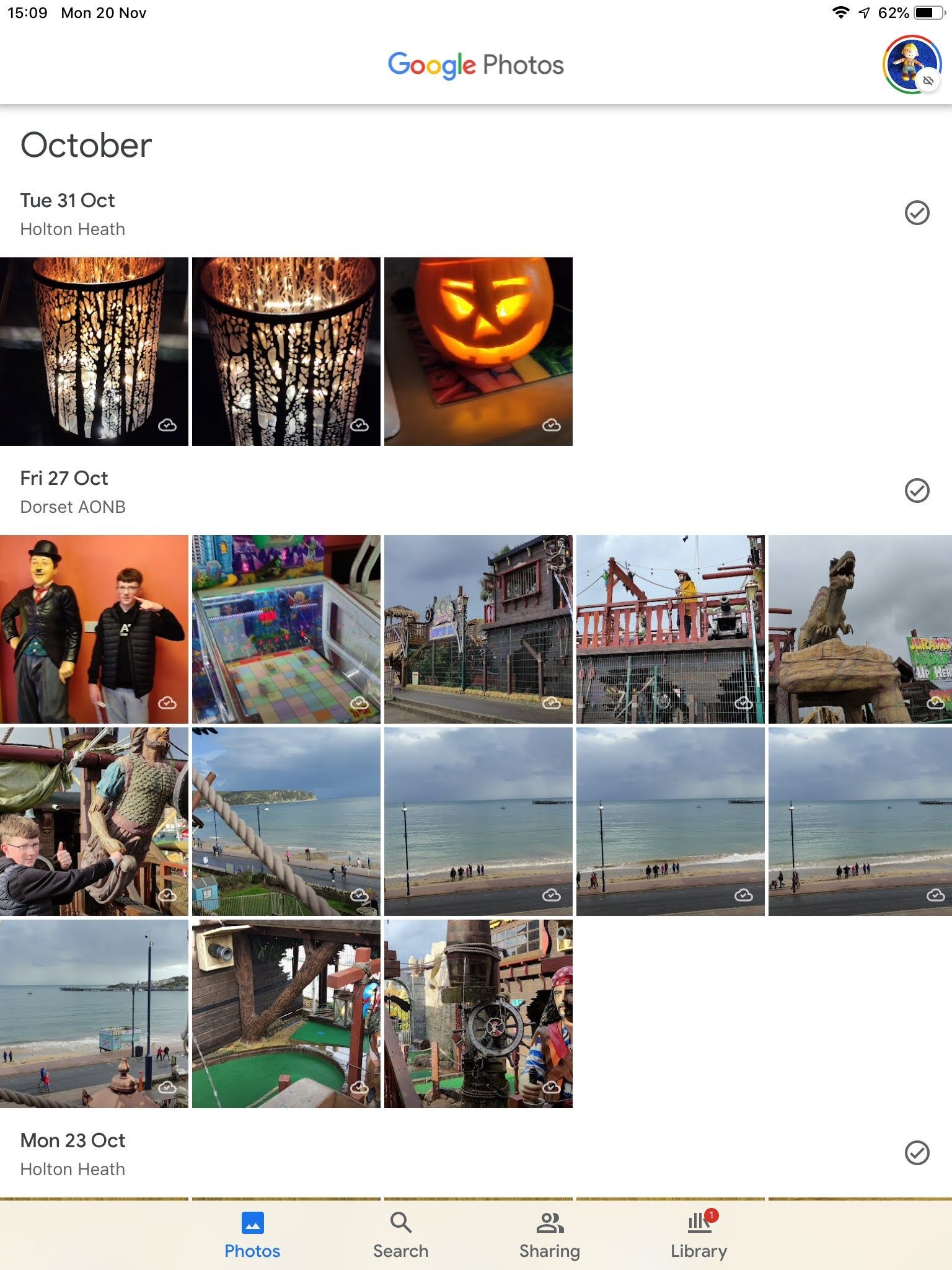 Ứng dụng Google Photos trên iOS hiển thị thư viện ảnh
Ứng dụng Google Photos trên iOS hiển thị thư viện ảnh
Truy Cập Google Photos Trên Máy Tính
Bạn có thể truy cập tất cả các ảnh đã sao lưu của Google Photos trên máy tính bằng cách truy cập photos.google.com trong trình duyệt web và đăng nhập vào tài khoản Google của bạn. Điều này cho phép bạn tải xuống ảnh và cũng sao lưu các hình ảnh được lưu trữ trên máy tính.
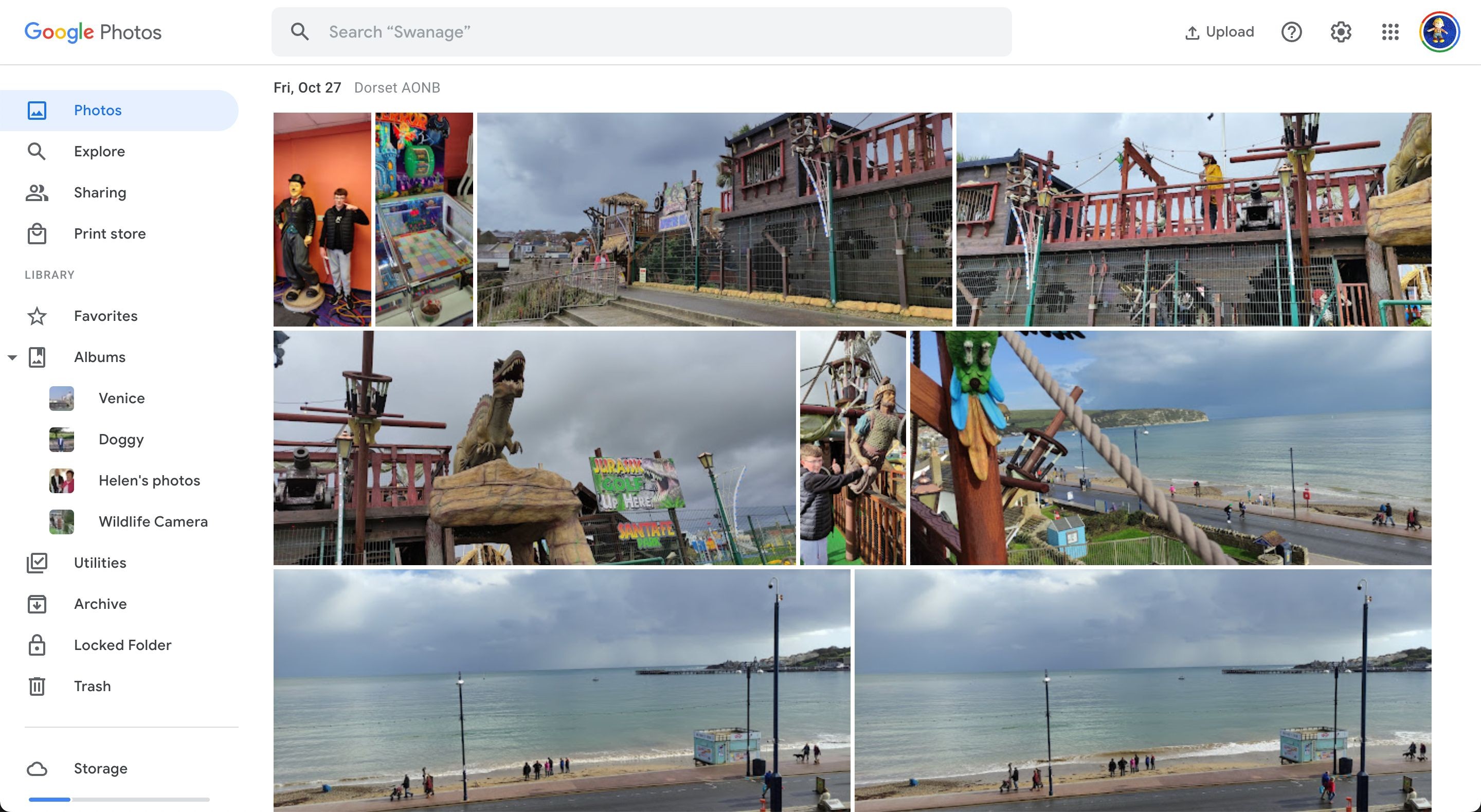 Truy cập Google Photos trong trình duyệt web
Truy cập Google Photos trong trình duyệt web
Sử dụng máy tính cũng là cách tốt nhất để tìm kiếm các hình ảnh cũ trong Google Photos. Ứng dụng web có thể nhận diện người, vật thể và văn bản trong ảnh của bạn, điều này có thể giúp bạn tìm thấy hình ảnh đúng cách nhanh chóng.
-
Google Photos có tính phí không?
- Google Photos cung cấp dung lượng lưu trữ miễn phí nhất định, nhưng nếu bạn cần nhiều dung lượng hơn, bạn có thể phải trả phí để nâng cấp.
-
Làm thế nào để tìm kiếm ảnh trong Google Photos?
- Bạn có thể sử dụng tính năng tìm kiếm của Google Photos để tìm kiếm ảnh dựa trên người, địa điểm, hoặc thậm chí là nội dung trong ảnh.
-
Google Photos có an toàn không?
- Google Photos sử dụng các biện pháp bảo mật cao cấp để bảo vệ dữ liệu của bạn, nhưng luôn luôn khuyến khích sử dụng các biện pháp bảo mật bổ sung như xác thực hai yếu tố.
-
Làm thế nào để xóa ảnh khỏi Google Photos?
- Bạn có thể xóa ảnh từ Google Photos bằng cách chọn ảnh và nhấn vào biểu tượng thùng rác. Ảnh sẽ được chuyển vào thùng rác và sẽ bị xóa vĩnh viễn sau 60 ngày nếu không được khôi phục.
-
Google Photos có hỗ trợ video không?
- Có, Google Photos hỗ trợ sao lưu và quản lý video giống như ảnh.
-
Làm thế nào để chia sẻ ảnh từ Google Photos?
- Bạn có thể chia sẻ ảnh từ Google Photos bằng cách chọn ảnh, nhấn vào biểu tượng chia sẻ và chọn phương thức chia sẻ mong muốn như email, liên kết, hoặc mạng xã hội.
-
Google Photos có tính năng chỉnh sửa ảnh không?
- Có, Google Photos cung cấp các công cụ chỉnh sửa ảnh cơ bản như cắt, điều chỉnh màu sắc, và áp dụng bộ lọc.
Tìm Kiếm Tất Cả Ảnh Của Bạn Trên Google Photos
Google Photos là một cách tuyệt vời để sao lưu ảnh và video trực tuyến và xem chúng từ bất cứ đâu. Bạn thậm chí có thể tìm kiếm qua các bức ảnh cũ mà bạn nghĩ đã mất, chẳng hạn như khi các bản gốc đã bị xóa khỏi thiết bị.